ArcGIS教程:在 ArcMap 中查找最佳路径
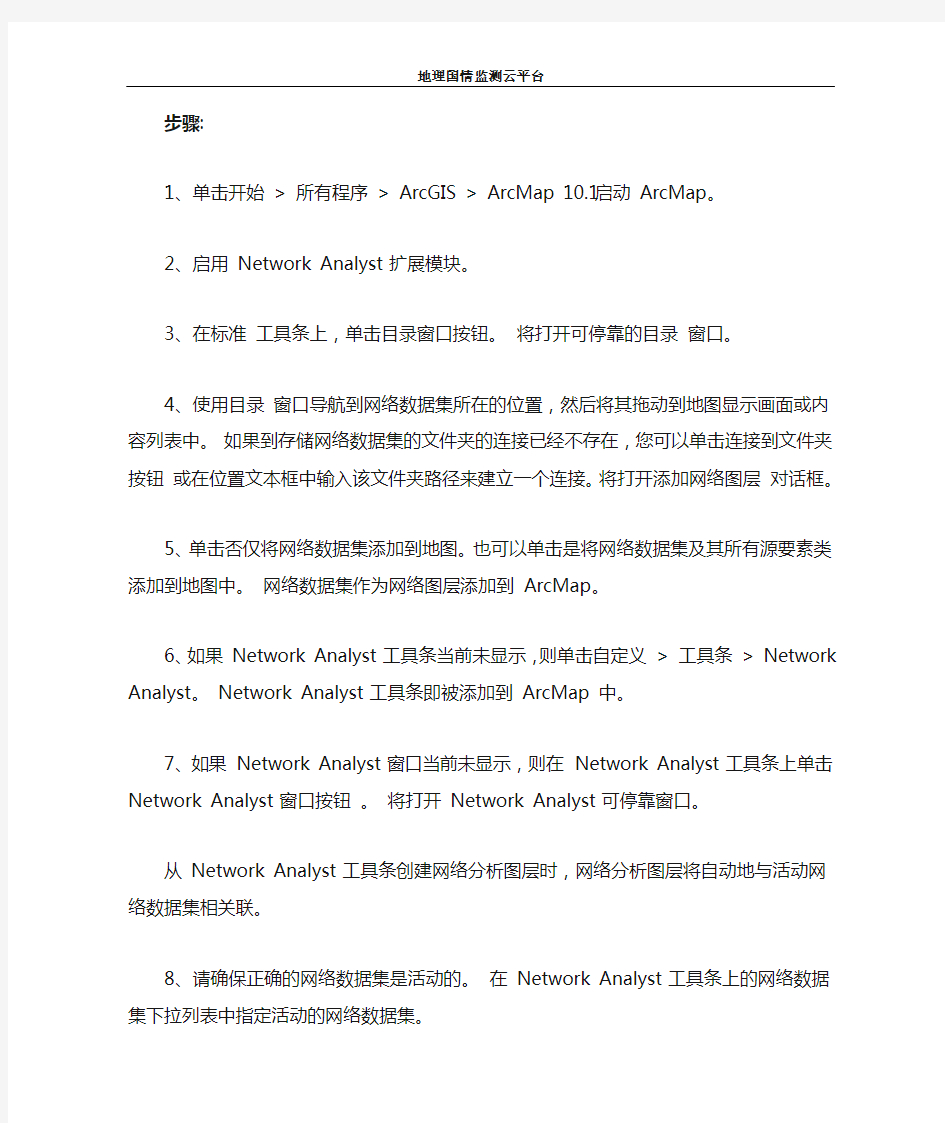
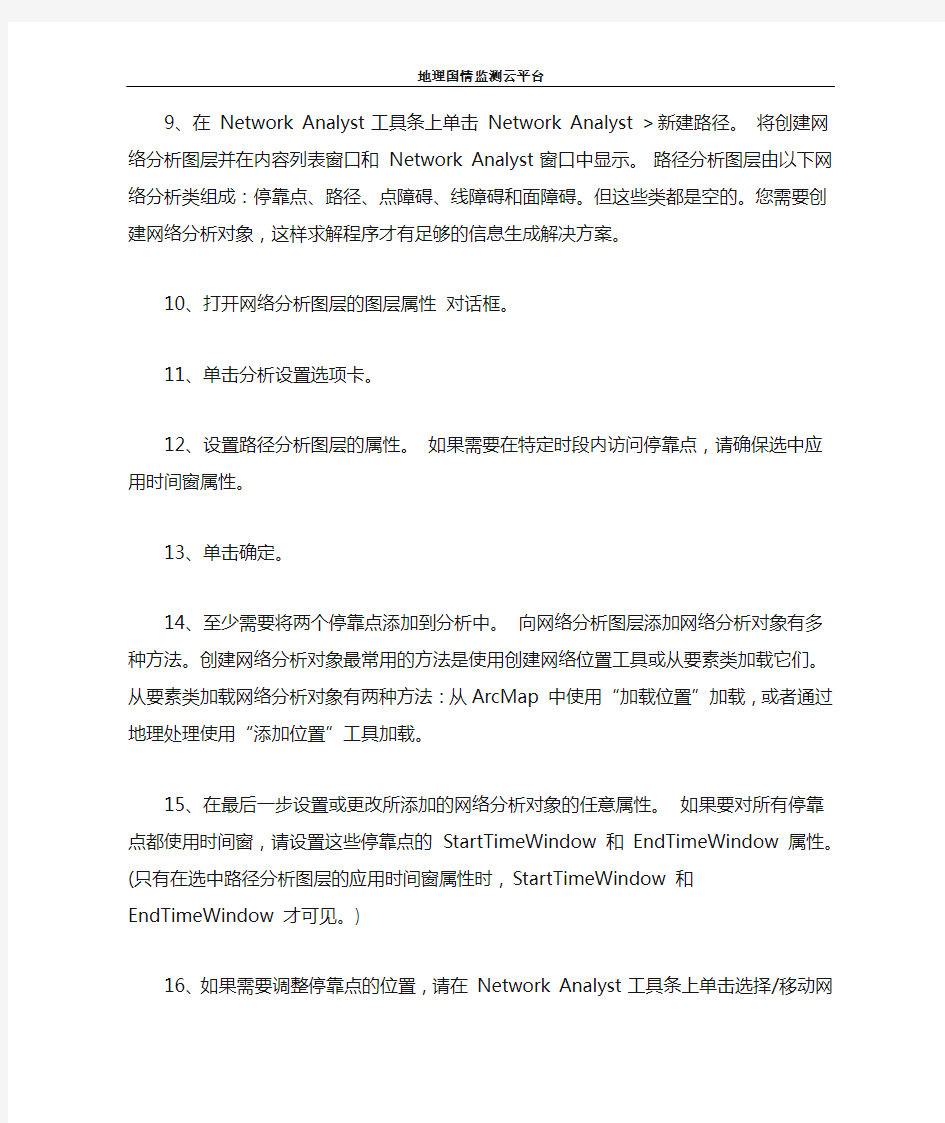
步骤:
1、单击开始 > 所有程序 > ArcGIS > ArcMap 10.1 启动 ArcMap。
2、启用 Network Analyst 扩展模块。
3、在标准工具条上,单击目录窗口按钮。将打开可停靠的目录窗口。
4、使用目录窗口导航到网络数据集所在的位置,然后将其拖动到地图显示画面或内容列表中。如果到存储网络数据集的文件夹的连接已经不存在,您可以单击连接到文件夹按钮或在位置文本框中输入该文件夹路径来建立一个连接。将打开添加网络图层对话框。
5、单击否仅将网络数据集添加到地图。也可以单击是将网络数据集及其所有源要素类添加到地图中。网络数据集作为网络图层添加到 ArcMap。
6、如果 Network Analyst 工具条当前未显示,则单击自定义 > 工具条 > Network Analyst。 Network Analyst 工具条即被添加到 ArcMap 中。
7、如果 Network Analyst 窗口当前未显示,则在 Network Analyst 工具条上单击 Network Analyst 窗口按钮。将打开 Network Analyst 可停靠窗口。
从 Network Analyst 工具条创建网络分析图层时,网络分析图层将自动地与活动网络数据集相关联。
8、请确保正确的网络数据集是活动的。在 Network Analyst 工具条上的网络数据集下拉列表中指定活动的网络数据集。
9、在 Network Analyst 工具条上单击 Network Analyst > 新建路径。将创建网络分析图层并在内容列表窗口和 Network Analyst 窗口中显示。路径分析图层由以下网络分析类组成:停靠点、路径、点障碍、线障碍和面障碍。但这些类都是空的。您需要创建网络分析对象,这样求解程序才有足够的信息生成解决方案。
10、打开网络分析图层的图层属性对话框。
11、单击分析设置选项卡。
12、设置路径分析图层的属性。如果需要在特定时段内访问停靠点,请确保选中应用时间窗属性。
13、单击确定。
14、至少需要将两个停靠点添加到分析中。向网络分析图层添加网络分析对象有多种方法。创建网络分析对象最常用的方法是使用创建网络位置工具或从要素类加载它们。从要素类加载网络分析对象有两种方法:从ArcMap 中使用“加载位置”加载,或者通过地理处理使用“添加位置”工具加载。
15、在最后一步设置或更改所添加的网络分析对象的任意属性。如果要对所有停靠点都使用时间窗,请设置这些停靠点的 StartTimeWindow 和 EndTimeWindow 属性。(只有在选中路径分析图层的应用时间窗属性时,StartTimeWindow 和 EndTimeWindow 才可见。)
16、如果需要调整停靠点的位置,请在 Network Analyst 工具条上单击选择/移动网络位置工具。
17、也可以选择添加点障碍、线障碍或面障碍。
求解按钮在 Network Analyst 窗口中的活动网络分析图层上有效。请确保在 Network Analyst 窗口的下拉列表中选择了要求解的分析图层。
18、单击 Network Analyst 工具条上的求解按钮。
如果分析求解成功,将在“路径”类中创建一个或多个路径对象,并且停靠点的输出属性将获得更新以显示结果。
14最佳路径解析
14、最佳的路径 、教学目标: 1.利用已有的识字方法,自主学习本课生字,并能正确美观地书写。联系上下文和自己已有的积累,理解生字词在文中的意思。体会重点词语在表情达意上的作用。 2.了解迪斯尼乐园景点间路径的产生过程,从中理解来自生活的灵感与伟大建筑设计之间的联系。 3.正确、流利、有感情地朗读课文,积累美词佳句。 二、教学重点:品读课文,了解迪斯尼乐园景点间路径的产生过程,从而了解来自生活中的灵感与伟大建筑设计之间的联系。 三、教学难点: 理解重点词句,体会其表情达意上的作用。 四、课前准备: 1.教师搜集有关格罗培斯的故事和生平的资料。 2.学生搜集迪斯尼乐园的资料。 五、教学课时: 2课时 第一课时 1课时 、激趣导入,揭示课题 1、同学们,你们喜欢看动画片么?大家一定对“米老鼠”“唐 老鸭”这样的动画人物不陌生。知道他们是谁创造的么?(美国动画片大师沃尔特.迪斯尼) 2、(格罗培斯:美国哈佛大学建筑学院院长,现代主义大师和景观建筑方面的专家,他 从事建筑研究40多年,攻克过无数个建筑方面的难题,在世界各地留下70多处精美的杰作。) 3、迪斯尼公司的创始人不但创造出了这么多个性鲜明、活泼可爱的动画人物,对于全世界热爱动画片的人来说,他还有一个巨大的贡献,那就是迪斯尼乐园。迪斯尼乐园备受全世界男女老少的喜爱,这里可以说是每个人梦的故乡,好像来到了用梦和幻想编织的殿堂。 3、揭示课题,质疑。 今天我们要学习的课文,就是和迪斯尼乐园有关的。
【板书课题:6、最佳路径】(最佳路径:就是最好的路线。) 看到这个题目,你们脑中产生了哪些问题? (为什么迪斯尼乐园的路径是最佳路径?这条最佳路径是如何设计出来的?这是一条怎 样的路径?) 、初读课文,理解大意 1、请同学们带着这些问题,自由朗读课文,要求读准字音。 2、检查读书情况。指名分节通读全文,正音:滨、窄、踩,多音字:吆喝(h e)、看k ①)管、调转(di GO zhu也)。 理解词语 微不足道:非常渺小,不值得一提。 迎刃而解:,劈竹子时,头上几节一破开,下面的顺着刀口自己就裂开了.比喻处理事情、解决问 题很顺利 4、交流初步阅读后能解答的问题,也可提出新的问题。 5、理清课文层次 你能按照事情的发生、发展、高潮、结果来给课文分分段吗? 第一段1―― 2)写格罗培斯为迪斯尼乐园的路径设计大伤脑筋,决定前往地中海海滨 (遇到难 题) 第二段(3)写一位年迈的葡萄园主卖葡萄的办法让格罗培斯从中受到启发。(获得启示)第三段(4―― 5),格罗培斯让人按照人们在草地上踩出的痕迹铺设人行道,这样的设 计最终被评为世界最佳设计。(完成设计获得最佳) 6、能说说课文主要讲了一件什么事吗? (▲世界建筑大师格罗培斯为迪斯尼乐园的路径设计大伤脑筋,前往地中海海滨清理思绪, 后来从一位年老的葡萄园主卖葡萄的方法上受到启发,格罗培斯让人按照人们在草地上踩出 的痕迹铺设人行道,这样的设计最终被评为世界最佳设计。。) (2课 时) 教学目标: 1、有感情地朗读课文。
ArcGIS之水文分析
ArcGIS教程之DEM水文分析详细图文教程,本教程和之前的两个教程有关联的,数据上是使用上一个教程的结果,步骤相互联系!最后会提供给大家数据和教程的链接!水文分析需要: 1.理解基于DEM数据进行水文分析的基本原理。 2.利用ArcGIS的提供的水文分析工具进行水文分析的基本方法和步骤。 下面开始教程: 工具/原料 ?软件准备:ArcGIS Desktop 10.0---ArcMap(spatial Analyst模块) ?数据准备:DEM(使用由本人前面的教程【ArcGIS地形分析--TIN及DEM 的生成,TIN的显示】中使用的原始数据。 方法/步骤 1.数据基础:无洼地的DEM 在ArcMap中加载 DEM数据,右击DEM图层,点击缩放至图层,显示全部。 2.在【ArcToolbox】中,(要打开扩展模块)执行命令[SpatialAnalyst工 具]——>[水文分析]——> [填洼],按下图所示指定各参数,其中Z限制——填充阈值,当设置一个值后,在洼地填充过程中,那些洼地深度大于阈值的地方将作为真实地形保留,不予填充;系统默认情况是不设阈值,也就是所有的洼地区域都将被填平。之后点击确定即可。 3.确定后执行结果得到无洼地的DEM数据[Fill_dem1]
4.关键步骤:流向分析 在上一步的基础上进行,在【ArcToolbox】中,执行命令[SpatialAnaly st工具]——>[水文分析]——>[流向],按下图所示指定各参数: 5.确定后执行完成后得到流向栅格[Flowdir_fill1],理解代表什么含义! 6.计算流水累积量 在上一步的基础上进行,在【ArcToolbox】中,执行命令[SpatialAnaly st工具]——>[水文分析]——>[流量],按下图所示指定各参数: 1.7 确定后执行完成得到流水累积量栅格[flowacc_flow1] 如图: 7.提取河流网络 首先,提取河流网络栅格。 在上一步的基础上进行,打开【Arctoolbox】,运行工具[Spatial Anal yst 工具]——>[地图代数]——>[栅格计算器],在[地图代数表达式]中输入公式:Con(Flow Accumulation1>800,1),(这里的Flow Accumulat ion1要以上一步得到的文件名为准,注意是Con,不是con,大写第一个字母,不然出错)如图: [输出栅格]指定为:StreamNet保存路径和文件名任意)
ArcGIS基础教程
ArcMap简介 ArcMap是创建、浏览、查询、编辑、组织和发布地图的一种工具。 大多数地图都可同时显示某个地区当前的多种信息。Greenvalley市的地图中包含了三个图层:公共建筑物、街道和公园。 我们可以在内容表中看到这些图层,每个图层上都有一个复选框用于图层的开启与关闭。 ArcMap内容表 点要素 线要素 面要素 在图层中,符号用来表示地理要素。在这个实例中,公共建24 筑物用点来表示,街道用线来表示,公园用面来表示。每个图层包含两种信息:描述地理要素的空间位置和形状的空间信息;描述地理要素的属性信息。 在公园这一图层中,所有的公园用绿色来标记,通过这个符号可以知道那些地方是公园,但还不能据此了解不同公园之间有何差异。 在街道这一图层中,不同种类的街道,用不同的线状符号来表示。这样,用不同的线状符号来区分不同的街道,就表示了不同街道之间的差异。 在建筑物这一图层中,不同的建筑物用不同的点状符号来表示。点的形状和颜色可以区分各个不同的组织机构。所有的学校都被归为一类,用一种特殊的符号来表示,因此可以很容易地把学校、医院和市政大楼区分开来。每一类学校都用不同的颜色表示,就很容易把Pine初级中学和Greenvalley 高级中学区分开来。 A RC GIS 基础教程
操作地图 ArcMap提供了许多方法让你与地图进行交互操作。 浏览 地图可以让人们发现要素之间的空间关系。可以用刚才打开的地图查询市政大楼(City Hall)的位置,查看靠近学校的公园,或了解图书馆旁的街道的名称。 分析 可以通过向地图中添加图层获取新的信息和发现隐含的规律。例如,如果在Greenvalley地图中添加了人口统计信息,就可以用这张地图进行学区的划分或发现潜在的消费顾客。如果添加了地质或地表坡度的图层信息,就可以用这张地图确定可能发生山崩的危险地区。 显示结果 ArcMap可以打印地图,并能将其嵌入到其他文件或电子出版物中。用户可以迅速地组织数据制作成图,保存地图时,所设计的打印版面、符号、注记和图表都同时被保存。 ArcMap中包含了一大批创建和使用地图的工具。在本章后面的内容中,用户将使用其中的一些工具。定制 地图是一种很有效的工具。如果地图中包含了可对其进行编辑加工的工具,将有助于用户更快地完成工作。用户可以通过向工具条中添加或删除工具,或创建个性化的工具条,轻松地定制ArcMap的界面。这些经过定制的界面可以和地图一起保存。 用户也可以运用包含在ArcMap中的编程语言工具VBA (Visual Basic for Applications)来开发新的工具和创建界面。例如,运用VBA可开发一个工具,完成在一个选定区域内制作房屋地址数据表的功能。一旦设计出某种工具,把它和定制的工具条相关联,或把这个工具和地图存储在一起,其他人就能使用这个工具了。 编程 为了便于同地图进行交互操作,用户可以自行设计新界面,创建特殊要素类。ArcGIS是完全组件对象模型(COM)化的,开发人员可以使用任何一种与之兼容的编程语言来制作组件。如果需要更多关于定制ArcMap和ArcCatalog的信息,可以参阅《Exploring ArcObjects》一书。 浏览A RC C A TA LOG 和A RC M A P25
智能车最佳路径寻找及其方法--曲率法
最佳路径寻找及其方法--曲率法2 一.路径规划方法得选择 我拟考虑使用一条曲线进行路径规划。 我选择曲率法而不选择其她方法有如下考虑: 1,从难易程度上面考虑,曲率法不就是最简单得方法,但就是它有其它方法不能达到得好处,我们通过计算车子每一点得曲率,首先可以反映跑道每一点得弯曲程度,而且,曲率还能反映我们车子经过该点得最大速度与最大向心加速度。所以即便就是我们采用其她方法进行控制,最后还就是要回归到求跑道得曲率上面来。 二.最佳路径得寻找 最佳路径得寻找不就是随便找一条曲线作为运行路径,而就是特定得那一条曲线,在任何赛道情况下,只能找到一条这样得路径,下面我就通过各种赛道得图像来寻找最佳路径:情况一:弯道 红色曲线就是规划出来得最佳路径,θ为重建出来得跑道所转过得角度,θ>0表示向左转,θ<0表示向右转。红色曲线与车子起始方向相切,且在满足不压两边跑道得情况下半径最短。?设规划出来得路径半径为r,车子需要跑过θ角度,车子起点为(CarX,CarY), 车子目前得速度为v,以半径r为规划路径行进时得最大速度为,车子得向心加速度(这个就是在车子硬件,机械确定以后提前测出来得,为固定值保存在程序中,意思就就是通过半径为R得跑道时,允许得最大速度为)。 所以车子在规划路径上跑时,也就就是在上图中红色路径上跑得时候,允许得最大速度为: 在此段路程中花费得总时间为: 所以得出r越小,总时间花得就越短。故车子应该尽量切内道跑。 又因为我们规划出来得路径不能压线,由图分析可得,我们只要保证我们规划出来得最远处得那个点不压线切靠近内侧跑道则基本可以保证我们规划出来得跑道不压线。 由图中标注:
汤国安版本-寻找最佳路径报告
8.8.2 寻找最佳路径 一、目的 通过练习,熟悉掌握Arcgis栅格数据距离制图、表面分析、成本权重距离、数据重分类、最短路径等空间分析功能,分析和处理类似寻找最佳路径的实际应用问题的方法。 二、数据 dem(高程数据)、startPot(路径源点数据)、endPot(路径终点数据)、river(水流域数据) 三、操作过程 1、运行ArcMap,加载Spatial Analyst 模块,如果Spatial Analyst 模块未能激活,单击Tools菜 单下的Extensions,选择Spatial Analyst,单击Close按钮。 2、创建成本数据集 考虑到山地坡度、起伏度对修建公路的成本影响比较大,在创建成本数据集时,可考虑分配其权重比为0.6:0.4。因此,成本数据集为合并山地坡度和起伏度之后的成本,加上河流对成本之影响。 A.坡度成本数据集 (1)选择DEM数据层,单击Spatial Analyst 下拉列表框,选择Surface Analysis 并单击slope,生成坡度数据集,记为SLOP.(2)选择slope 数据层,单击spatial Analyst 下拉箭头,选择Reclassify 命令实施重分类。重分类的基本原则是:采用等间距分为10级,坡度最小一级赋值为1,最大一级赋值为10,下图为坡度成本数据。 B、起伏度成本数据集。 (1)选择DEM数据层,单击Spatial Analyst 下拉列表框,选择Neighborhood Statistics,生成起伏度数据图层,记为QFD.(2)选择QFD数据层,单击Spatial Analyst 下拉箭头,选择Reclassify命令,按10级等间距实施充分类,地形越起伏,级数赋值越高,最小一级赋值为1,最大一级赋值为10,得到地形起伏成本数据。
ArcGIS地形分析实验内容步骤
实验九地形分析-----TIN及DEM的生成及应用(综合实验) 一、实验目的 DEM是对地形地貌的一种离散的数字表达,是对地面特性进行空间描述的一种数字方法、途径,它的应用可遍及整个地学领域。通过对本次实习的学习,我们应: a)加深对TIN建立过程的原理、方法的认识; b)熟练掌握ArcGIS中建立DEM、TIN的技术方法。 c)掌握根据DEM或TIN 计算坡度、坡向的方法。 d)结合实际,掌握应用DEM解决地学空间分析问题的能力。 二、实验准备 软件准备:ArcGIS Desktop -----ArcMap(3D分析模块---3D Analyst) 实验数据:矢量图层:高程点Elevpt_Clip.shp,等高线Elev_Clip.shp,边界Boundary.shp,洱海Erhai.shp,移动基站.shp 三、实验内容及步骤 1. TIN 及DEM 生成 1.1由高程点、等高线矢量数据生成TIN转为DEM 在ArcMap中新建一个地图文档(Insert---Data Frame) (1)添加矢量数据:Elevpt_Clip、Elev_Clip、Boundary、Erhai(同时选中:在点击的同时按 住Shift) (2)激活“3D Analyst”扩展模块(执行菜单命令[Tools]>>[Extensions扩展],在出现的对 话框中选中3D分析模块---3D Analyst),在工具栏空白区域点右键打开[3D Analyst] 工具栏 (3)执行工具栏[3D Analyst]中的菜单命令[3D Analyst]>>[Create/Modify TIN创建/修改 TIN]>>[Create TIN From Features从要素生成TIN]; (4)在对话框[Create TIN From Features]中定义每个图层的数据使用方式; 在[Create TIN From Features]对话框中,在需要参与构造TIN的图层名称前的检查框上打上勾,指定每个图层中的一个字段作为高度源(Height Source),设定三角网特征输入(Input as)方式。可以选定某一个值的字段作为属性信息(可以为None)。即勾选elevpt Clip:高度源(height resource):ELEV;三角网作为(triangulate as):mass points;标识之字段(tag value field):none。勾选elev Clip,高度源(height resource):ELEV;三角网作为(triangulate as):mass points;勾选Boundary,三角网作为(triangulate as):soft clip,其余不变,勾选ErHai,高度源(height resource):ELEV;三角网作为(triangulate as):hard replace;标识之字段(tag value field):none。
ArcGIS入门教程(1)——ArcMap应用基础
ArcGIS入门教程(1)——ArcMap应用基础 实验一 ArcMap应用基础 一、目的 通过实验操作,掌握ArcMap软件的基础操作,主要包括地图文档打开与保存、图层显示与数据查看、简单符号化、要素标识、注记添加、地图元素添加、地图排版与打印,对ArcMap软件的基础操作加以熟悉。 二、数据 (1)地图文档文件(airport.mxd); (2)源数据文件(airport.gdb),其中各图层含义如下:“Schools”表示初级、中级、高级和私立学校的位置;“Runways”表示机场跑道的位置;“Arterials”表示主干道;“Cne165”表示噪声等值线;“Airport_area”表示计划的机场扩建区;“county”表示县界。 三、步骤 3.1 启动ArcMap 在开始菜单中找到ArcMap并单击打开,启动ArcMap,ArcMap启动界面如图1所示。 图1ArcMap启动界面 说明:打开ArcMap时,会弹出【ArcMap 启动】对话框。该对话框提供了几种启动ArcMap对话的选项。可以在左边目录中,打开一张最近打开过的地图文件。
3.2 打开地图文档 (1)点击主菜单中的【文件】→【打开】,启动【打开】对话框,在对话框中选择到需要打开的Mxd 地图文档,如图2所示。 图2 选择地图文档 说明:地图文档(.Mxd)一种ArcMap存储地图的形式,可以被用户显示、修改或者与其他用户共享。但地图文档(.Mxd)并不存储实际的数据,而是存储实际数据在硬盘上的指针和有关地图显示的信息。地图文件一般还存储了地图的其他信息,如地图的大小、所包含的地图元素(标题、比例尺等)。同时还需要注意的是,不同版本的Mxd文件是不同的,高版本可以兼容之前的版本,但是低版本却无法打开高版本的Mxd文件。 (2)点击【打开】,将选择的地图文档加载到ArcMap中,地图文档加载结果如图3所示,左侧为内容表,列出了可用来显示的地理图层;右侧为地图显示区。
ArcGIS地形分析--TIN及DEM的生成,TIN的显示练习数据
DEM的应用包括:坡度:Slope、坡向:Aspect、提取等高线、算地形表面的阴影图、可视性分析、地形剖面、水文分析等,其中涉及的知识点有: a)对TIN建立过程的原理、方法的认识; b)掌握ArcGIS中建立DEM、TIN的技术方法。 (对于这两步的教程本人之前有做过,下面教程不会再重复) c)掌握根据DEM 计算坡度、坡向的方法。 d)理解基于DEM数据进行水文分析的基本原理。 e)利用ArcGIS的提供的水文分析工具进行水文分析的基本方法和步骤。 下面开始教程: 工具/原料 ?软件准备:ArcGIS Desktop 10.0---ArcMap(3D Analyst模块和spatial analyst模块) ?数据:DEM和TIN(使用由本人前面的教程【ArcGIS地形分析--TIN及DEM的生成,TIN的显示】得到的结果数据。 ?原始数据下载:https://www.360docs.net/doc/903537392.html,/s/1GGzT2 方法/步骤 1. 1
建议先看【ArcGIS地形分析--TIN及DEM的生成,TIN的显示】经验教程,因为本经验教程的数据使用的是此经验的最后结果数据! (数据会提高下载,另外本人使用的版本是10.1英文版,不过教程步骤为中文的,本人翻译过来,方便大家!有些地方和9.3差别很大,和10.0差别不大) END DEM应用之坡度:Slope 1. 1 首先,(1) 新建地图文档,加载【ArcGIS地形分析--TIN及DEM的生成,TIN的显示】经验教程中得到的DEM数据:TINGrid (2) 在【ArcToolbox】中,执行命令[3D Analyst工具]——[栅格表面]——[坡度],参照下图所示,指定各参数:
arcgis基础工具教程
1/数据的导入(添加) (1)点击添加数据 (2)点击小三角,找到你所需添加文件所在文件夹位置 (3)选中你所要添加的文件,添加,即可在内容列表看到你所添加进来的文件
2、数据的导出 右键需要导出图层,点击【数据】-【导出数据】,导出到所要放的文件夹,命名文件。点击保存即可,导出的图层会自动加载到左边内容列表
3.属性的标注 右键你所需图层,点击【属性】,切换到标注,点击标注此图层中的要素,标注字段选择你所需标注的字段,如地类名称,地类编码,行政村等 3、属性选择。例如选择河流名称为港边水的河流,右键图层,,点击【打开属性表】,点击【按属性选择】,双击河流名称,河流名称会出现在下面输入框里,点击【=】,点击【获取唯一值】,双击港边水,下面输入框里即就出现河流名称=港边水的字样,代表属性选中,点击应用,即选中
4、数据合并 数据合并需注意,要合并的数据必须同为面或者同为线,同为点,面和线,面和点,线和点都是不可以合并的,两个以上数据都可以合并,可以是两个、三个、四个,多个,点击【地理处理】-【合并】,输入所需合并的数据,此处合并11年和13年的数据,输出数据,选择你所需放的文件夹位置,命名输出的文件,点击确定,输出后的文件会自动加载到内容列表
5、数据筛选,打开属性表,按ctrl+f,即可打开查找,输入查找内容,文本匹配可选择任何部分,也可选择整个字段,可以选择仅搜索所选字段 6、字段添加。打开属性表,点击左上角按钮,点击【添加字段】,输入字段名称,选择类型,常用为文本型和双精度型,文本型要定义字段长度,双精度要定义精度和小数位数
最佳路径教案与反思
最佳路径 教学目标: 知识与能力: 1、学会本课生字新词,理解由生字组成的词语。读准多音字:吆喝(hè)、看(kān)管、调转(diào zhuǎn)。 2、正确、流利、有感情地朗读课文。 过程与方法: 1、引导学生联系上下文思考、讨论问题,围绕“迪斯尼乐园路径设计为什么被评为世界最佳设计?它与法国南部农民卖葡萄有什么联系”等问题发表自己的见解。 2、激发学生学习兴趣,收集有关“迪斯尼乐园”的介绍,以“走进迪斯尼”“迪斯尼的故事”开展综合活动。 情感态度与价值观 理解课文内容,懂得尊重他人,相信他人,给人自由与选择的机会,其中蕴含着巨大的价值。 课时安排: 第一课时:激发兴趣,初读课文,了解大意,理清层次,阅读课文1、2自然段,引导学生各抒己见。 第二课时:阅读课文3——7自然段,了解相关资料,阅读同题文章,联系生活实际,寻找生活中的“最佳路径”。 教学过程: 第一课时 一、激趣导入,揭示课题 1、同学们,你们喜欢看动画片么?大家一定对“米老鼠”“唐老鸭”这样的动画人物不陌生。知道他们是谁创造的么?(美国动画片大师沃尔特?迪斯尼) (格罗培斯:美国哈佛大学建筑学院院长,现代主义大师和景观建筑方面的专家,他从事建筑研究40多年,攻克过无数个建筑方面的难题,在世界各地留下70多处精美的杰作。) 2、迪斯尼公司的创始人不但创造出了这么多个性鲜明、活泼可爱的动画人物,对于全世界热爱动画片的人来说,他还有一个巨大的贡献,那就是迪斯尼乐园。迪斯尼乐园备受全世界男女老少的喜爱,这里可以说是每个人梦的故乡,好像来到了用梦和幻想编织的殿堂。 3、揭示课题,质疑。 今天我们要学习的课文,就是和迪斯尼乐园有关的。
ArcGIS地形分析
实验三、地形分析-----TIN及DEM的生成及应用一、实验目的 DEM是对地形地貌的一种离散的数字表达,是对地面特性进行空间描述的一种数字方法、途径,它的应用可遍及整个地学领域。通过对本次实习的学习,我们应: a)加深对TIN建立过程的原理、方法的认识; b)熟练掌握ArcGIS中建立DEM、TIN的技术方法。 c)掌握根据DEM或TIN 计算坡度、坡向的方法。 d)结合实际,掌握应用DEM解决地学空间分析问题的能力。 二、实验准备 软件准备:ArcGIS Desktop 9.x ---ArcMap(3D分析模块) 实验数据:矢量图层:高程点Elevpt_Clip.shp,高程Elev_Clip.shp,边界Boundary.shp,洱海Erhai.shp 三、实验内容及步骤 1. TIN 及DEM 生成 1.1由高程点、等高线矢量数据生成TIN转为DEM 在ArcMap中新建一个地图文档 (1)添加矢量数据:Elevpt_Clip、Elev_Clip、Boundary、Erhai(同时选中:在点击的同时按 住Shift) (2)激活“3D Analyst”扩展模块(执行菜单命令[工具]>>[扩展],在出现的对话框中选中 3D分析模块),在工具栏空白区域点右键打开[3D分析] 工具栏 (3)执行工具栏[3D分析]中的菜单命令[3D分析]>>[创建/修改TIN]>>[从要素生成TIN]; (4)在对话框[从要素生成TIN中]中定义每个图层的数据使用方式; 在[从要素生成TIN中]对话框中,在需要参与构造TIN的图层名称前的检查框上打上勾,指定每个图层中的一个字段作为高度源(Height Source),设定三角网特征输入(Input as)方式。可以选定某一个值的字段作为属性信息(可以为None)。在这里指定图层[Erhai] 的参数:[三角网作为:]指定为[硬替换] ,其它图层参数使用默认值即可。即勾选elevpt Clip:高度源(height resource):ELEV;三角网作为(triangulate as):mass point;标识之字段(tag value field):none。勾选elev Clip,高度源(height resource):ELEV;三角网作为(triangulate as):mass point;勾选Boundary,三角网作为(triangulate as):soft clip,其余不变,勾选ErHai,高度源(height resource):ELEV;三角网作为(triangulate as):hard replace;标识之字段(tag value field):none。
ArcGIS软件中 基于文本数据的地形分析
实验五基于文本数据的地形分析 一、实验背景 克里金插值法,又称空间自协方差最佳插值法,它是以南非矿业工程师D.G.Krige的名字命名的一种最优内插法。克里金法广泛地应用于地下水模拟、土壤制图等领域,是一种很有用的地质统计格网化方法。它首先考虑的是空间属性在空间位置上的变异分布.确定对一个待插点值有影响的距离范围,然后用此范围内的采样点来估计待插点的属性值。根据样品空间位置不同、样品间相关程度的不同,对每个样品品位赋予不同的权,进行滑动加权平均,以估计中心块段平均品位。克里金方法是基于这样的一个假设,即被插值的某要素(例如地形要素),可以被当做是一个区域化的变量来看待,所谓区域化的变量就是介于完全随机的变量和完全确定的变量之间的一种变量,它随所在区域位置的改变而连续地变化,因此,彼此离得近的点之间有某种程度上的空间相关性,而相隔比较远的点之间在统计上看是相互独立无关的。克里金方法就是建立在一个预知定义的协方差模型的基础上通过线性回归方法把估计值的方差最小化的一种差值方法。克里金方法具体分成许多种,主要有:普通克里金、简单克里金和通用克里金等等。 二、实验目的 1.熟练掌握克里金差值法,掌握利用高程点要素生成等值线的方法,点的内插是GIS数据处理常用的方法之一,广泛应用于生成等值线。点的内插是用于建立具有连续变化特征现象(例如地面高程、地形、气温)的数值方法。 2 按照点数据samp_pt.txt(坐标和高程数据单位均为m),画出以5m为等高距的等高线,并求在bound图层边界范围内坡度>=25的区域面积。学会ArcToolBox中的栅格计算器、裁剪、坡度以及克里金法。 三、实验数据
VB+ArcGis Engine 开发零基础GIS程序框架教程
VB+ArcGis Engine开发零基础GIS程序框架教程 第一步配置环境和设计界面 环境:ArcGisEngine 9.1 + Microsoft Visual Basic 6.0 使用Engine控件:ESRI ToolbarControl, ESRITOCControl 、ESRILicenseControl、ESRIMapControl。 (按Ctrl+T调出部件面板,选中以下控件) 再从[工程]-[引用]添加一下引用:
界面布局(右侧大的MapcControl命名为MapControl1,为显示地图主界面。左下角的MapcControl命名为MapControl2,作为地图鹰眼。在工具栏里添加如图的几个按钮即可。其它再添加一个CommonDialog1和状态栏):
在ESRI ToccControl和 ESRIToolbarControl属性里绑定控件EsriMapControl (buddy选择MapControl1)。 这样基本界面就布置好了。 第二步加载地图 代码为: '打开地图文档 On Error Resume Next Dim sFileName As String With CommonDialog1 .DialogTitle = "Open Map Document" .Filter = "Map Documents (*.mxd;*.pmf)|*.mxd;*.pmf" .ShowOpen If .FileName = "" Then Exit Sub sFileName = .FileName End With If MapControl1.CheckMxFile(sFileName) Then MapControl1.LoadMxFile sFileName
ArcGIS教程:路径分析
ArcGIS教程:路径分析 求解路径分析表示根据要求解的阻抗查找最快、最短甚至是最优的路径。如果阻抗是时间,则最佳路线即为最快路线。如果阻抗是具有实时或历史流量的时间属性,则最佳路径是对指定日期和时间来说最快的路径。因此,可将最佳路径定义为阻抗最低或成本最低的路径,其中,阻抗由您来选择。确定最佳路径时,所有成本属性均可用作阻抗。 可在路径分析中累积任意多个阻抗属性,但累积属性不会对沿网络计算路径造成任何影响。例如,如果选择时间成本属性作为阻抗属性,并且希望累积距离成本属性,最终仅会使用时间成本属性来优化解。求解过程中将累积并报告总距离,但此例中的路径并不是根据距离计算得出的。 查找通过一系列停靠点的最佳路径将遵照与执行其他网络分析相同的工作流。 一、路径分析图层 路径分析图层将存储路径分析的所有输入、参数和结果。 1、创建路径分析图层 要通过 Network Analyst 工具条创建路径分析图层,可以单击 Network Analyst > 新建路径。
创建新的路径分析图层后,该图层即会与它的五个网络分析类(停靠点、路径、点障碍、线障碍和面障碍)一起显示在Network Analyst 窗口中。 路径分析图层也会以名为“路径”的复合图层显示在内容列表中(如果地图文档中已经存在名称相同的路径,则会以路径 1、路径 2 等显示)。存在五种要素图层 - 停靠点、路径、点障碍、线障碍和面障碍。其中的每个要素图层都有默认的符号系统,您可在图层属性对话框中对这些默认的符号系统进行修改。 二、路径分析类 路径分析图层由五种网络分析类组成。 下面各部分概述了每个类及其属性。 1、停靠点类 该网络分析类用于存储路径分析中用作停靠点的网络位置。“停靠点”图层包含四种默认符号:已定位停靠点、未定位停靠点、有错误的停靠点和有时间冲突的停靠点。您可以在图层属性对话框中修改“停靠点”图层的符号系统,此对话框中包含停靠点的自定义符号系统类别,它位于 Network Analyst > 序列化的点中。 创建新的路径分析图层后,“停靠点”类为空。仅当将网络位置添加到该类后,它才不为空。创建路径至少需要两个停靠点。 2、停靠点属性 一些停靠点属性仅在定义起始时间或启用时间窗后才可用,其中,起始时间和时间窗均是路径分析图层的图层属性对话框的分析设置选项卡中的参数。 3、路径类 路径类存储通过分析生成的路径。与其他要素图层相同,它的符号系统也可通过图层属性对话框进行访问和更改。
寻找最短路径
实验寻找最佳路径问题 如何根据实际地形情况设计出比较合理的公路规划,是一个值得研究的问题。 寻找最佳路径问题 1.目的 (1)熟悉ArcGIS栅格数据距离制图 (2)成本距离加权 (3)表面分析 (4)数据重分类 (5)最短路径等空间分析功能。 2、数据准备 (1)DEM(高程数据) (2)startPot(路径源点数据) (3)endPot(路径终点数据) (4)River(小流域分布数据) 3、要求 1) 新建路径成本较少。 2) 新建路径为较短路径。 3) 新建路径的选择应该避开主干河流 , 以减少成本。 4) 新建路径的成本数据计算时 , 考虑到河流成本 (重分类数据reclass_river) 是路 径成本中较 关键因素 , 先将坡度数据 (reclass-slope) 和起伏度数据 (reclass-QFD) 按照 0.6: 0.4 权重合并 , 然后与河流成本作等权重的加和合并 , 公式描述如下 : cost=reclass_River+(reclass_slope*0.6+reclass_QFD*0.4) 5) 寻找最短路径的实现需要运用 ArcGIS 的空间分析 (Spatial Analyst) 中距离制图 中的成本路径及最短路径、表面分析中的坡度计算及起伏度计算、重分类及栅格计算器等功能完成。 6) 提交寻找到的最短路径路线图。
4、实现流程图 ArcGIS 中实现最佳路径分析 , 首先利用高程数据派生出坡度数据以及起伏度数据。 然后重分类流域数据、坡度、起伏度数据集到相同的等级范围 , 再按照上述数据集在路径选择中的影响率赋权重值 , 最后合并这些数据即可得到成本数据集。基于成本数据集计算栅格数据中各单元到源点的成本距离与方向数据集。最后执行最短路径函数提取最佳路径。 具体逻辑过程如图所示。
智能车最佳路径寻找及其方法曲率法
最佳路径寻找及其方法--曲率法2 一.路径规划方法的选择 我拟考虑使用一条曲线进行路径规划。 我选择曲率法而不选择其他方法有如下考虑: 1,从难易程度上面考虑,曲率法不是最简单的方法,但是它有其它方法不能达到的好处,我们通过计算车子每一点的曲率,首先可以反映跑道每一点的弯曲程度,而且,曲率还能反映我们车子经过该点的最大速度和最大向心加速度。所以即便是我们采用其他方法进行控制,最后还是要回归到求跑道的曲率上面来。 二.最佳路径的寻找 最佳路径的寻找不是随便找一条曲线作为运行路径,而是特定的那一条曲线,在任何赛道情况下,只能找到一条这样的路径,下面我就通过各种赛道的图像来寻找最佳路径: 情况一:弯道 红色曲线是规划出来的最佳路径,θ为重建出来的跑道所转过的角度,θ>0表示向左转,θ<0表示向右转。红色曲线与车子起始方向相切,且在满足不压两边跑道的情况下半径最短。 设规划出来的路径半径为r ,车子需要跑过θ角度,车子起点为(CarX,CarY ), 车子目前的速度为v ,以半径r 为规划路径行进时的最大速度为m ax V ,车子的向心加速度 R v a 2 0 (这个是在车子硬件,机械确定以后提前测出来的,为固定值保存在程序中,意思 就是通过半径为R 的跑道时,允许的最大速度为0v )。 所以车子在规划路径上跑时,也就是在上图中红色路径上跑的时候,允许的最大速度为:
R r v r a V * *0max == 在此段路程中花费的总时间为: r R v R r v r v s t *** *0 0θ θ= == 所以得出r 越小,总时间花的就越短。故车子应该尽量切内道跑。 又因为我们规划出来的路径不能压线,由图分析可得,我们只要保证我们规划出来的最远处的那个点不压线切靠近内侧跑道则基本可以保证我们规划出来的跑道不压线。 由图中标注: CarX r a +=θcos * CarY r b +=θsin * a , b 应满足: ]19[]19[RX a LX << ]19[]19[RY b LY << 在计算出上面的参数过后,就给舵机和电机赋值,舵机赋值为1/r ,r 可以反映出舵机偏转角的大小,r 越大,路径越平缓,舵机偏转就应该越小,r 越小,路径弯度越大,舵机偏转就应该越大。然后在1/r 的基础上再乘以一个比例系数K ,K 是通过实验调节出的一个合适的值,参数调节合适后,是会适应所有弯道的,并不只是适 用于当前弯道。电机的赋值采用控速的闭环控制法,保证车子以通过此弯道允许的最大速度m ax V 跑过去。 补充:路径规划的时候还需要考虑到车子相对于跑道的偏向,因为规划出来的路径必须与车子当前的方向相切,否则会是车子强制产生一个偏向角,这种规划出来的路径是不可实现的,并且在这种情况下也有可能会产生侧滑等等。所以我们要计算出车身相对于跑道的偏向角度。通过几何关系我们知道计算这个量的前提是找到每一段规划路径的圆心坐标。 情况二:小S 或大S 和情况一中的弯道处理方式一样。
ArcGIS10.2地形分析
基于ArcGIS下的地形分析报告 —以寨场山森林公园的地形为例 1.整理CAD 根据要求,只要对寨场山森林公园整个地形中的红线范围里面的部分进行分析,为了保持红线内的内容清晰、完整,同时节约内存和空间,因此要删除红线外的部分,隐藏或者删除不必要的其他图层。然后把红线删除,并对边缘等高线做细微的调整,使最后出图边缘保持平滑(如图1、图2)。另外要注意的一点是,保证所有等高线都是闭合的,再将调整完后的图复制到新的文件或者写块,这样是防止CAD图导入ArcGIS后出现其他图层的内容。本次分析只需要等高线和高程点所在图层。 图1 CAD原图图2 调整后的CAD图 2.定义坐标系统 打开ArcCatalog10.2—链接到文件—右击命名为dixing01.dwg的文件—属性—编辑—选择地理坐标系—Afraca—北京1954—确定(如图3)。然后新建个人
图3 定义坐标 地理数据库,右击CAD文件—导出—转出至地理数据库,输入要素和选择输出 的地理数据库文件,再保存为mdb文件(如图4)。 图4 保存至地理数据库 3.导入CAD图 打开ArcGIS的ArcMap界面,(本文用的是Arcgis10.2版本),点击菜单 栏“窗口”—“目录”,点击带“加号”的文件夹创建文件夹链接(如图5), 找到CAD所属文件夹,添加刚整理过的名为dixing01.dwg的文件,前提是要把该
图5 文件夹链接 CAD文件存放的文件夹以及文件名要用英文名,不能用汉字。 CAD导入Arcgis以后有annotation、multipatch、point、polygon、polyline 五种要素(如图6),分别右击我们所需要的point点、polyline线文件,右键, 图6 目录 “导出”—“转为shapefile(单个)”,输出为shp格式文件(如图7)。输出位置就是文件保存的地方,输出要素是文件名,字段映射选择“Layer(文本)”,
ArcGIS实验-Ex8-寻找最佳路径
第八章栅格数据的空间分析 练习2:寻找最佳路径 一、背景 随着社会经济发展需求,公路的重要性日益提高。在一些交通欠发达的地区,公路建设迫在眉睫。如何根据实际地形情况设计出比较合理的公路规划,是一个值得研究的问题。 二、目的 通过练习,熟悉ArcGIS栅格数据距离制图、表面分析、成本权重距离、数据重分类、最短路径等空间分析功能,熟练掌握利用ArcGIS上述空间分析功能分析和结果类似学校选址的实际应用问题的基本流程和操作过程。 三、要求 1、新建路径成本较少; 2、新建路径为较短路径; 3、新建路径的选择应该避开主干河流,以减少成本; 4、新建路径的成本数据计算时,考虑到河流成本(Reclass_river)是路径成本中较关键因素,先将坡度数据(reclass_slope)和起伏度数据(reclass_QFD)按照0.6:0.4权重合并,然后与河流成本作等权重的加和合并,公式描述如下: cost = Reclass_river + ( reclass_slope*0.6+reclass_QFD*0.4) 5、寻找最短路径的实现需要运用ArcGIS的空间分析(Spatial Analyst)中距离制图中的成本路径及最短路径、表面分析中的坡度计算及起伏度计算、重分类及栅格计算器等功能完成; 6、最后提交寻找到的最短路径路线图。 四、数据 1、dem(高程数据) 2、startPot (路径源点数据) 3、endPot (路径终点数据) 4、river (小流域数据) 五、操作步骤 1、运行ArcMap,加载Spatial Analyst模块,如果Spatial Analyst模块未能激活,点击Tools菜单下的Extensions,选择Spatial Analyst,点击Close按钮。 2、单击File菜单下的Open命令,打开加载地图文档对话框,选择E:\Chp8\Ex2\road.mxd。 3、设置空间分析环境。点击Spatial Analyst模块的下拉箭头,打开Options对话框,设置相关参数: (1) 打开Options对话框中的General选项卡,设置默认工作路径为:“E:\Chp8\Ex2\result\”,如图1所示。 (2) 打开Options对话框中的Extent选项卡,在Analysis Extent下拉框中选择“Same as Layer landuse”,如图2所示。 (3) 打开Options对话框中的Cell Size选项卡,在Analyst Cell Size下拉框中选择“Same as Layer landuse”,如图3所示。
arcgis10.0__中文教程_
练习10 –ArcView GIS 3.3 网络分析:网络分析是GIS空间分析的重要组成部分,它的主要内容包括: ●寻找最佳行进路线,如:找出两地通达的最佳路径。 ●确定最近的公共设施,如:引导最近的救护车到事故地点。 ●创建服务区域,如:确定公共设施(医院)的服务区域。 通过对本实习的学习,应达到以下几个目的: ●加深对网络分析基本原理、方法的认识; ●熟练掌握ARCVIEW网络分析的技术方法。 ●结合实际、掌握利用网络分析方法解决地学空间分析问题的能力。 1.寻找最佳路径 (2) 2. 确定最近设施 (6) 3. 创建服务区域 (7) 软件准备:Arcview GIS 数据准备:街道图层:s_fran 医院图层:hospital.shp 事件位置:del_loc.shp 加载Arcview网络分析模块: 执行菜单命令:[Files]>>[Extension] 命令,在Extensions对话框中选中Network Analyst,单击OK,即装入Network Analyst空间分析扩展模块。 注:通过菜单命令[Network]>>[Show Problem Definition…] 可以查看当前网络分析问 题的定义。 运行ArcV iew GIS
11.寻找最佳路径 为邮递员设计最佳投递路线,该路线应是投递时的最短路线,并选择最有效率的投递顺序。具体的操作如下: (1)运行[开始]>>[程序]>>[ESRI]>>[ArcView GIS 3.3]>>[ArcV iew GIS3 .3] 在出现的对话框中选择[with a new View] 新建一个视图 (2)在视图界面下点击添加图层按钮(如下图中红色前头所示)可以从硬盘上添加 Shape文件 添加城市街道的网络线层面S_fran和投递点层面Del_loc。(见下图)。
寻找最佳路径
寻找最佳路径 专业:测绘工程1011 学号: 姓名: 地点: C1—203 指导老师:王跃
一、实验背景 随着社会经济发展需求,公路的重要性日益提高。在一些交通欠发达的地区,公路建设迫在眉睫。如何根据实际地形情况设计出比较合理的公路规划, 是一个值得研究的问题。 二、实验目的 通过练习,熟悉ArcGIS栅格数据距离制图,表面分析,成本距离加权、数据重分类、最短路径等空间分析能力;熟练掌握利用ArcGIS空间分析功能,分析和处理类似寻找最佳路径的实际应用问题。 三、实验要求 1).新建路径成本较少 2).新建路径为较短路径 3).新建路径的选择应该避开主要河流,以减少成本 4).新建路径的成本数据计算时,考虑到河流成本是路径成本中较关键因素,先将坡度数据和起伏度数据按照0.6:0.4权重合并,然后与河流成本作等权重的加和合并,公式描述如下 Cost=reclass_river+(reclass_slope*0.6+reclass_QFD*0.4) 5).寻找最短路径的实现需要运用ArcGIS的空间分析中距离制图中的成本路 径及最短路径、表面分析中的坡度计算及起伏度计算、重分类及栅格计算器等 功能完成 6).提交寻找完成的最短路径路线图 四、实验数据 1).Lstartpot(路径源点数据) 2).Dem(高程数据) 3).Endpot(路径终点数据) 4).River(小流域数据) 五、实现流程 ArcGIS中实现最佳路径分析,首先利用高程数据派生出坡度数据以及起伏 度数据。然后重分类刘御数据、坡度、起伏度数据集到相同的等级范围,再按 照上述数据集在路径选择中的影响率赋权重值,最后合并这些数据即可得到成 本数据集。基于成本数据及计算栅格数据中各单元到源点的成本距离与方向数 据集。最后执行最短路径函数体区最佳路径。 六、操作步骤 坡度成本数据生成起伏度
